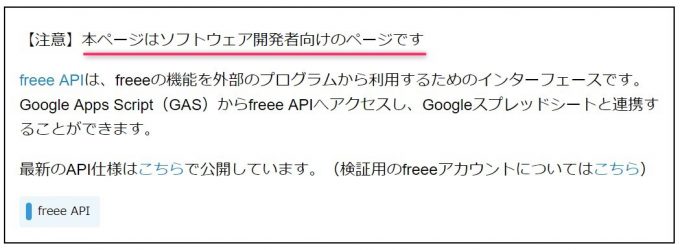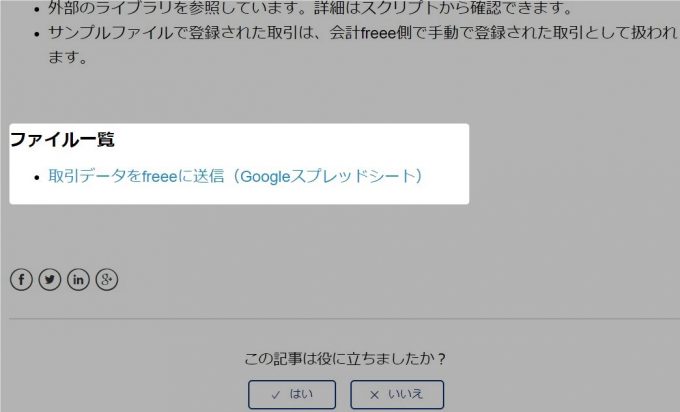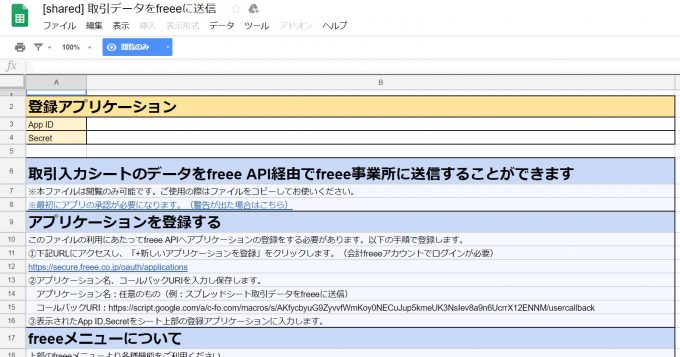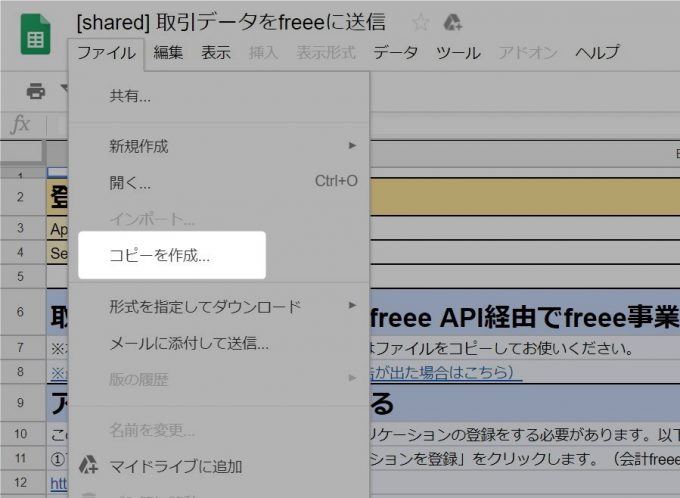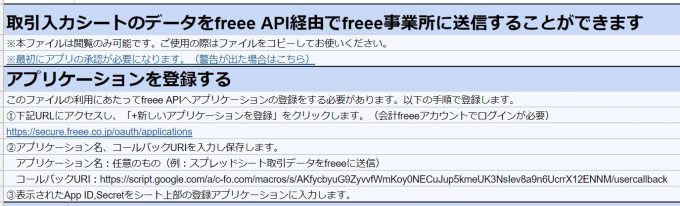freee APIを試してみたい人のために、最短で利用するためのメモを書いておきます。筆者が悩んだ点をポイントに解説します。
説明のポイント
- GASと連携してfreee APIで仕訳を送信する最短手順のメモ
- 入力用のサンプルフォームは用意されているので、誰でも利用可能
freee APIを活用しよう
GASと連携できるfreee API。会計ソフトに取り込むためのCSVのエクスポート・インポートが不要になるため、利便性の高さが魅力とされています。
どんな点が魅力であるのかは、以前の記事で説明しています。
ただし、freee APIが提供されてからずいぶんと時間が経過しているのに、この点に言及する記事はネットでも多くはないようで、空白の分野になっています。
そこで、どうやってfreee APIを利用していくのかを「体当たり」的に筆者がレポートしていきます。
freee APIは「開発者向け」のハードル
いきなりですが、freee APIにはハードルの高さがあります。それは、「開発者向け」とうたわれている点です。
この点から、なんとなく利用しづらい印象を覚えるのも事実です。
これは、「通常では使わない利用方法」という意味で理解すればよいでしょう。
つまり、「freee APIを使いたい!」という、明確な目的のあるひとが参照すべき項目なので、「開発者向け」と書かれているわけです。
プログラマーじゃない会計人でも、別に恐れる必要はありません。(たぶん)
最短で始めるにはどうしたらいい?
freee APIに関するヘルプを見ると、難しそうなコードが多数書かれています。筆者のようなノンプログラマーには、めまいがしそうです。
そこで失礼を承知で、要点だけをかいつまんでfreee APIを使う最短手順をメモしておきます。
1.検証用の事業所を追加する
まず最初に、検証用の事業所を追加します。これは、現在利用しているデータに影響を与えないための配慮です。
freeeでは、同一のアカウントで別の事業所を作成できますので、テスト用として活用しましょう。
なお、freeeも、ヘルプページでこのような利用方法を認めています。以下に転載します。
2.スプレッドシートはすでに準備されている
freeeに仕訳を送るためのスプレッドシートは、すでにサンプルが用意されています。イチから自分で開発する必要はありません。
スプレッドシートのサンプルは、次のページでダウンロードできます。ありがたく利用しましょう。
参照:【freee API】GASを用いてGoogleスプレッドシートと連携する
このページの最下部に、「取引データをfreeeに送信(Googleスプレッドシート)」という部分がありますので、これを開きます。
スプレッドシートは、freeeから共有されたものですので、「閲覧のみ」になっています。このままでは書き込みはできません。
このスプレッドシートを、手元のGoogleドライブにコピーします。
3.あとは何を参照すればいいのか?
これで、スプレッドシートを手もとに用意しました。じゃあ、あとは何を参照すればいいのでしょうか……?
ここから先の手順は、スプレッドシートにすべて書いてあります。
筆者は、このスプレッドシートの記載をよく読まないで、何をしたらいいのか悩みました(汗)
このあとの手順をまとめると、次のようになります。
- freee APIに「新しいアプリケーションを登録」。登録するためのURLは、スプレッドシートに記載のあるURLをクリック
- アプリケーション名は自由につけてよい。コールバックURIは、スプレッドシートに記載のものをコピペする
- 画面で表示された「AppID」と「Secret」を、スプレッドシート上部の空欄にコピペする
- スプレッドシートで表示されているシートを「取引入力」に切り替える
- スプレッドシートのメニュー欄の一番右側に、「freeeメニュー」という項目があるので、上から順に1,2,3を全部実行する。(Googleからの承認あり)
- スプレッドシートのフォームに、適当な仕訳を入力する(収支、発生日、勘定科目、金額は必須項目。あとは空欄でもよい)
- 「freeeメニュー」から4を実行し、仕訳を送信する
4.実行するとどうなるか?
スプレッドシートから仕訳を実際に転送すると、どんな感じになるのでしょう?
下の画像は、スプレッドシートに記載した仕訳です。テストとして、「水道光熱費」を入力します。
メニューから「4 取引を送信」を選択して送信します。
すぐに、freeeに仕訳が反映されました。
まとめ
freee APIについて、仕訳を送信するための最短の流れを説明しました。
こうしてみると、別に難しいことは何一つありません。別の事業所をつくれば、いまのデータを汚すこともなくテストできます。
ヘルプに「開発者向け」と書かれているので、なんか難しそうに感じられてしまい、お試しするのも敬遠されやすいのかもしれません。
この記事でお伝えしたように、仕訳を送信するだけなら、難しさを感じることはないでしょう。
そのアドバイスとして、筆者と同じところを悩まないように、最短手順のメモをお伝えしました。
電子申告や電子納税など、他の税理士さんがあまり採り上げそうにない、税務の話題をブログに書いています。オンライン対応に特化した税理士です。→事務所HP